win7鼠标滚轮失灵如何解决 win7鼠标滚轮失灵解决方法
2020-10-20 电脑常见问题
最近有位win7系统用户反映,自己的鼠标滚轮失灵不能用了,用户不知道如何解决,为此非常苦恼,那么win7鼠标滚轮失灵如何解决呢?下面为大家介绍win7鼠标滚轮失灵的解决方法。
电脑鼠标滚轮失灵解决方法:
方法一
1、右击计算机图标,选择“管理”;如图所示:
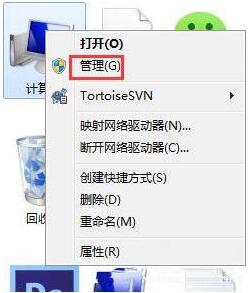
2、在窗口界面中,点击左侧的“设备管理器”;如图所示:
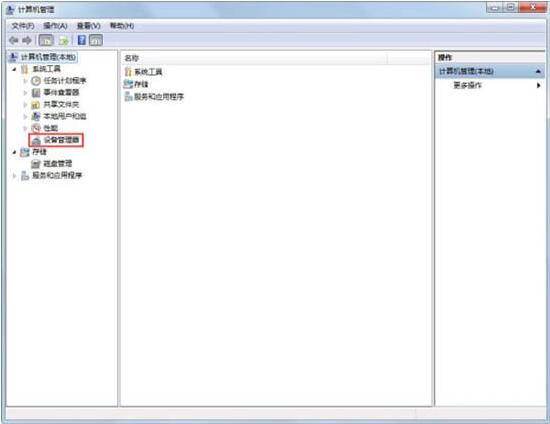
3、展开鼠标和其他指针设备,选择卸载下面的“HID-compliant mouse”;如图所示:

4、重启计算机即可。
方法二
1、按Win+R键,打开运行,输入regedit,回车进入注册表编辑器;如图所示:
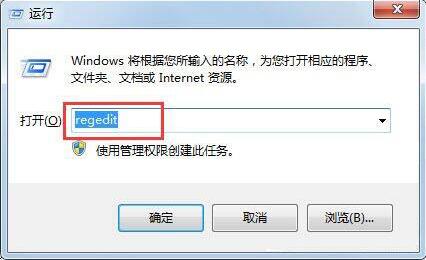
2、展开至HKEY_CURRENT_USER\Control Panel\Dosktop,在右侧找到并双击打开“WheelScrollLines”,将数据数值修改为“3”,点击确定保存;如图所示:
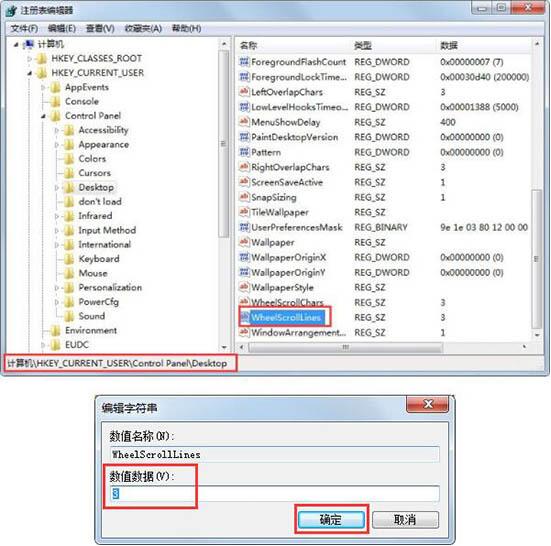
3、重启计算机即可。
win7鼠标滚轮失灵的解决方法就为小伙伴们详细分享到这里了,如果用户们使用电脑的时候碰到了相同的情况,可以根据上述方法步骤进行操作哦,希望本篇教程能够帮到大家,更多精彩教程请关注u深度官方网站。

